


  |  | ||
Brug skærmbilledet Vis eksempel til at kontrollere, at originalerne er scannet korrekt.
Dette afsnit forklarer om skærmbilledet Vis eksempel, der kan bruges, inden man sender filer via e-mail eller Scan til mappe eller leverer filer.
Før man starter scanning skal man trykke på [Vis eksempel]. Hvis man scanner originaler, mens [Vis eksempel] er valgt, vil skærmbilledet Vis eksempel komme frem. Man kan starte eller annullere afsendelse af filer, efter at man har undersøgt eksemplet og scanningsindstillingerne brugt til scanning.
Vis eksempel
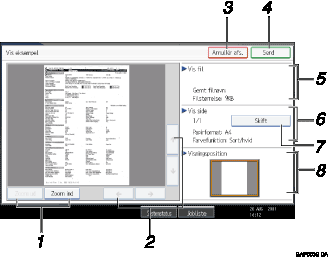
[Zoom ud] og [Zoom ind]
Tryk for at formindske eller forstørre det viste eksempel.
[![]() ][
][![]() ][
][![]() ][
][![]() ]
]
Tryk for at skifte det viste område.
[Annullér afs.]
Tryk for at lukke et Vis eksempel og afbryde en transmission.
[Send]
Tryk for at lukke et eksempel og fortsætte en transmission.
Vis fil
Viser en fils navn og størrelse.
Vis side
Viser nummeret på den aktuelt viste side, sider i alt, sidestørrelse og farvetilstand.
[Skift]
Tryk for at ændre siden for den valgte fil, der vises.
Visningsposition
Viser positionen for et billede, når det forstørres.
![]()
Vis eksempel er ikke tilgængeligt, hvis en fil er scannet med [Gem kun].
Du kan se en lagret fil med skærmbilledet Vis eksempel, der vises fra listen over lagrede filer. For detaljer om at se lagrede filer henvises til "Kontrol af en lagret fil, der vælges fra listen".
Vis eksempel er ikke tilgængeligt, hvis du vælger højkomprim.-PDF som filtype.
Vis eksempel vises muligvis ikke, hvis scanningen mislykkedes, eller billedfilen er beskadiget. Hvis dette er tilfældet, skal originalen scannes igen.